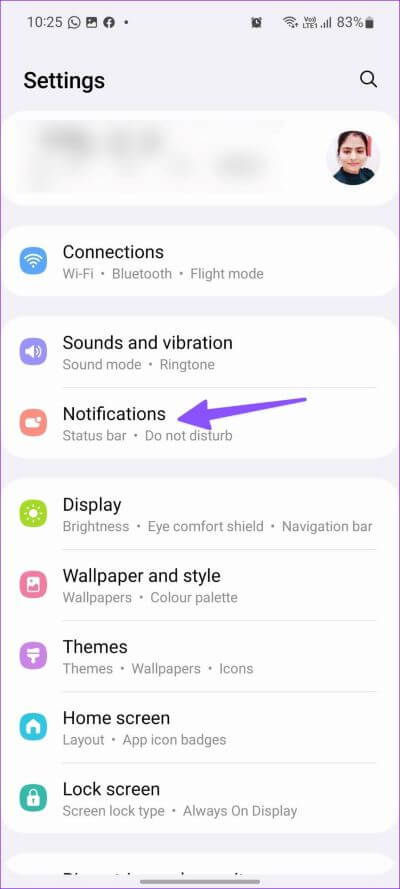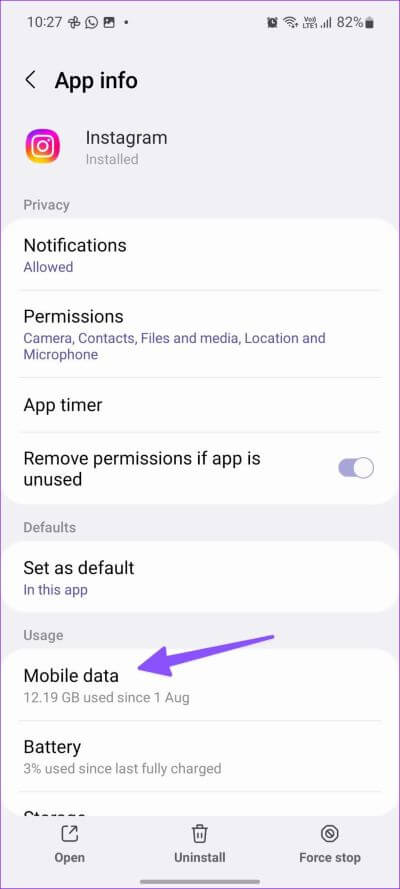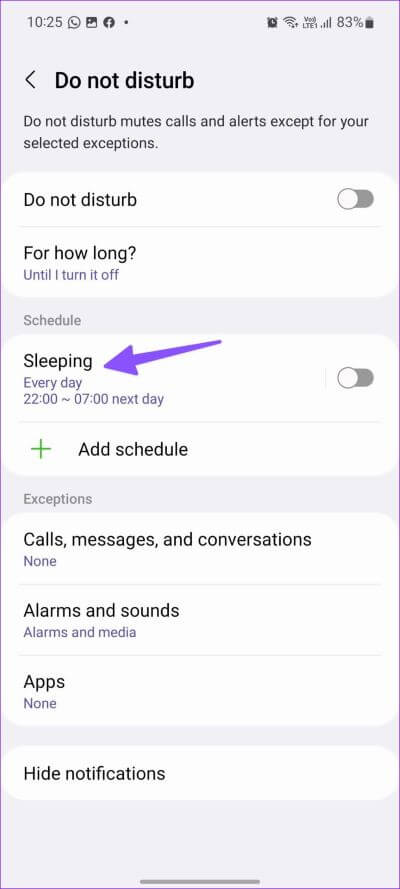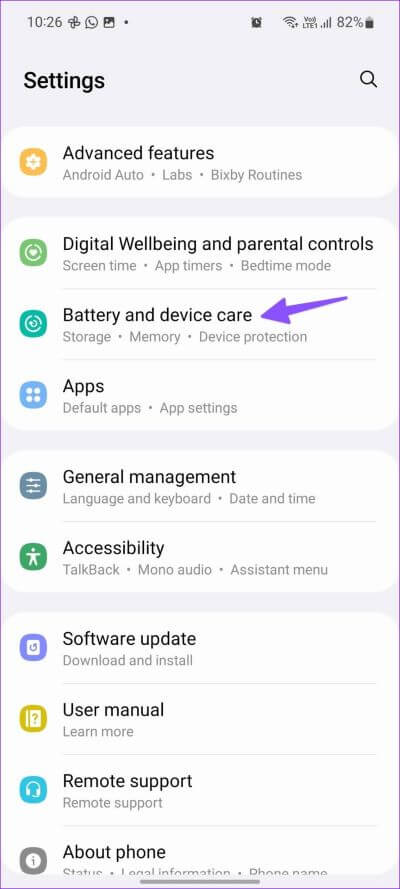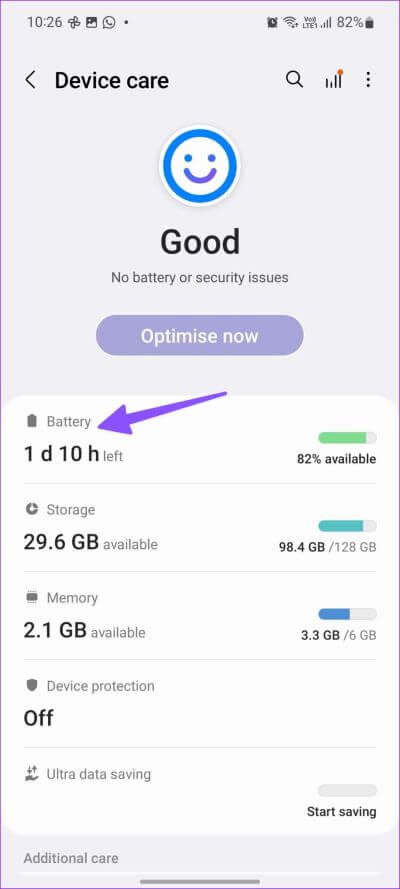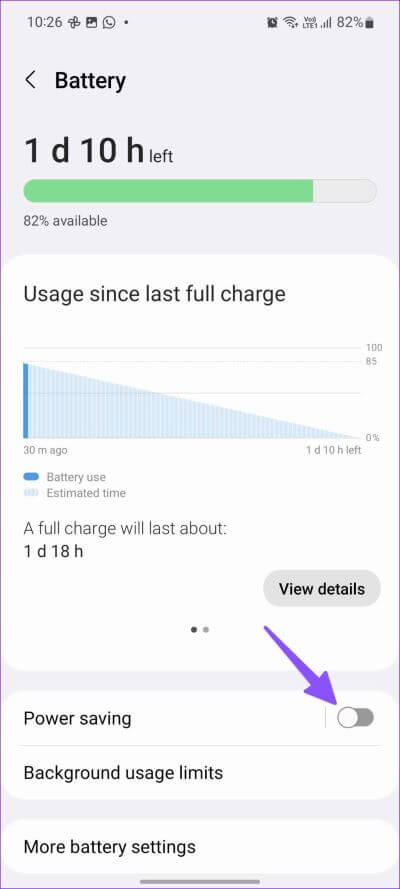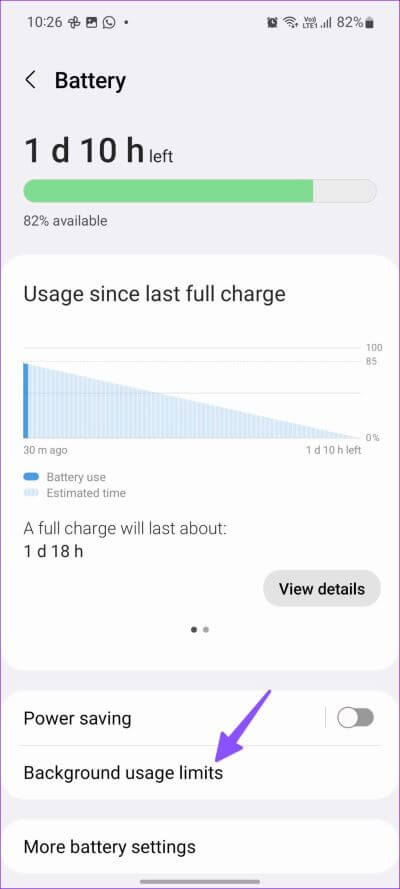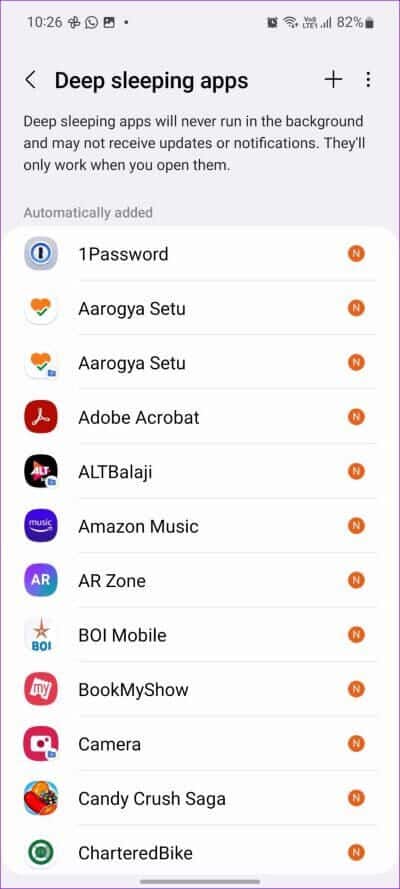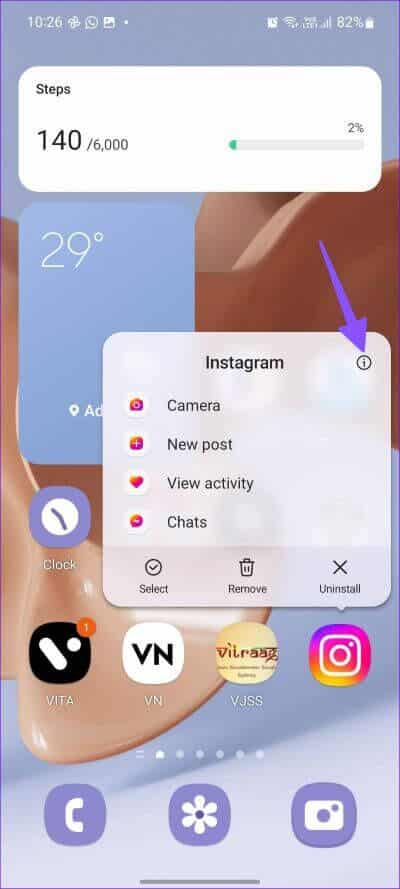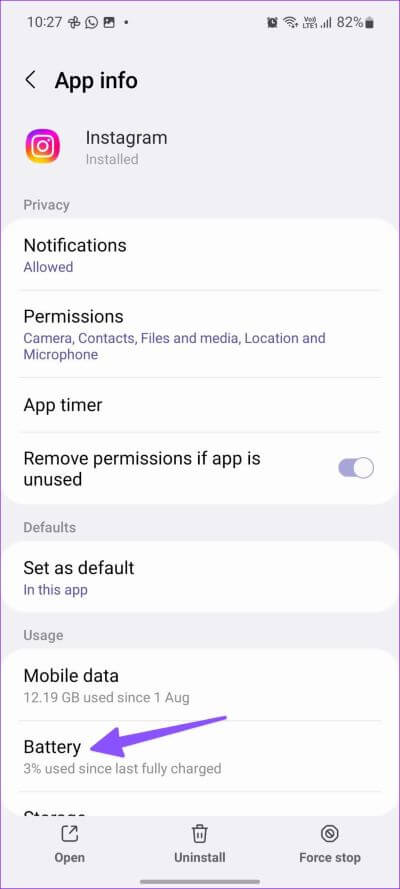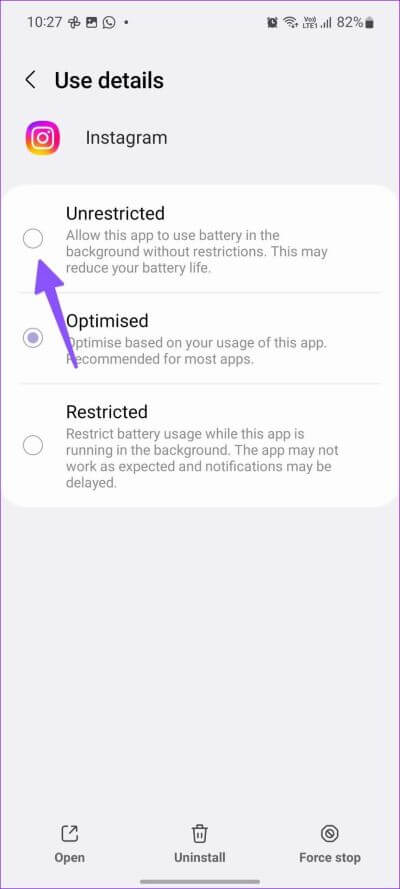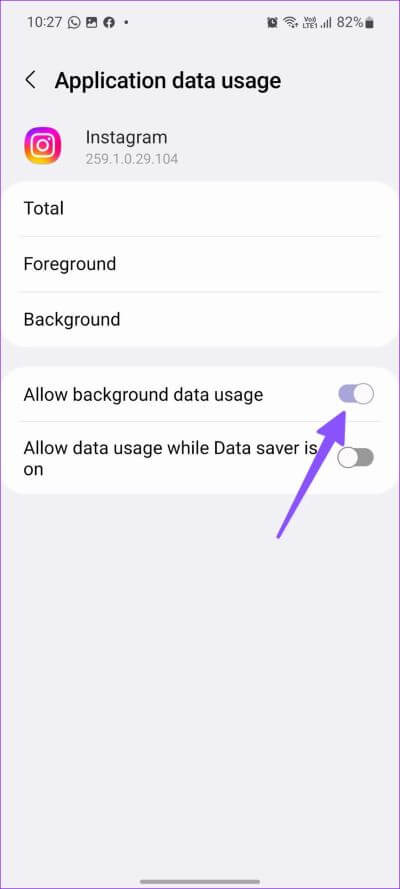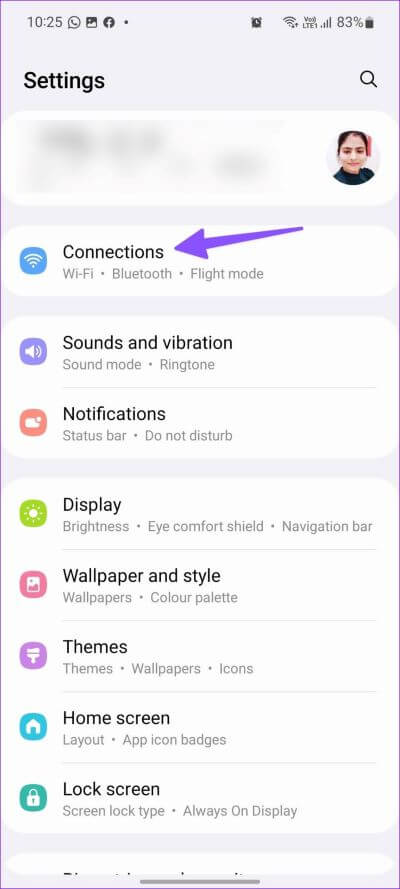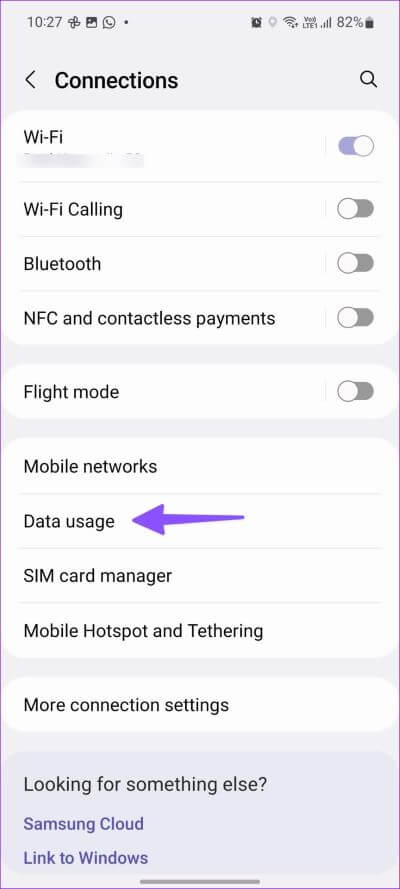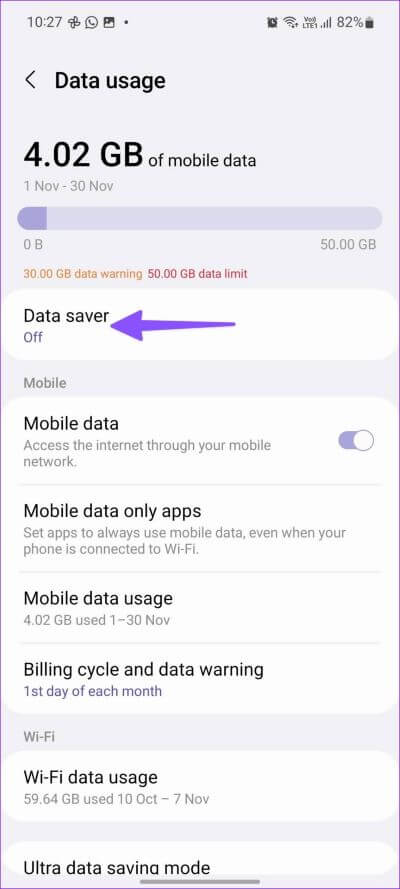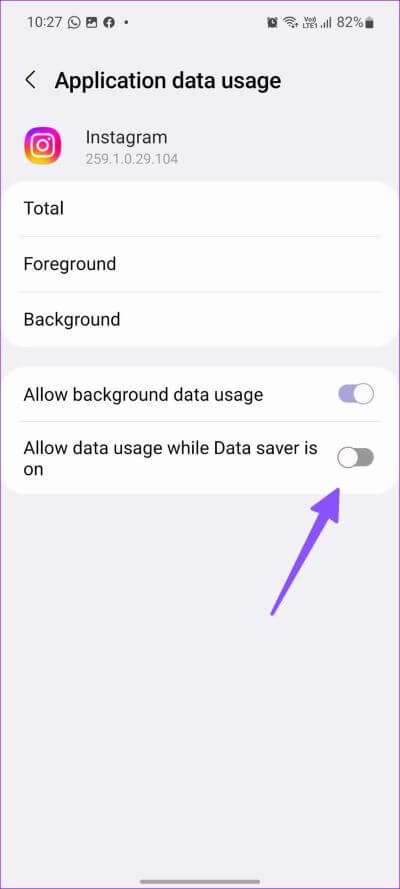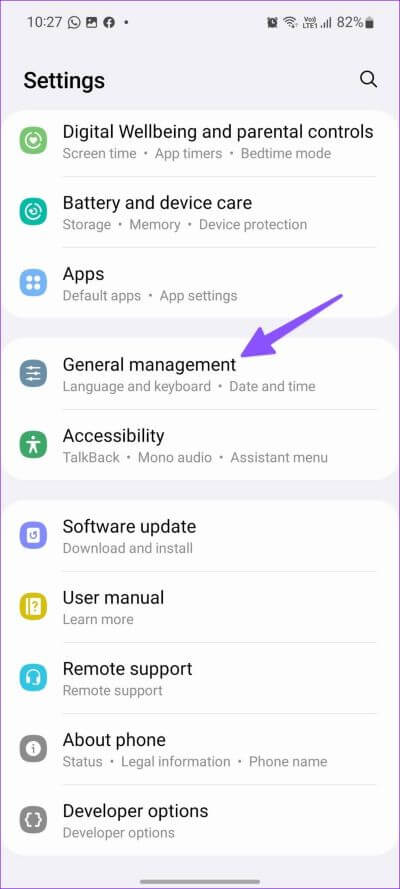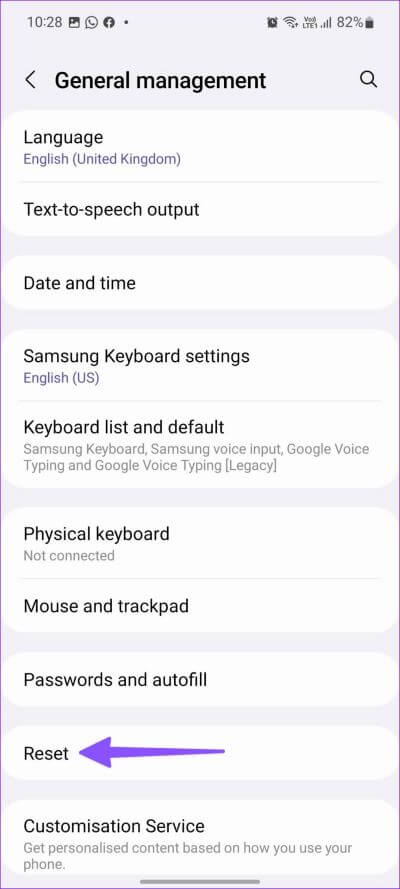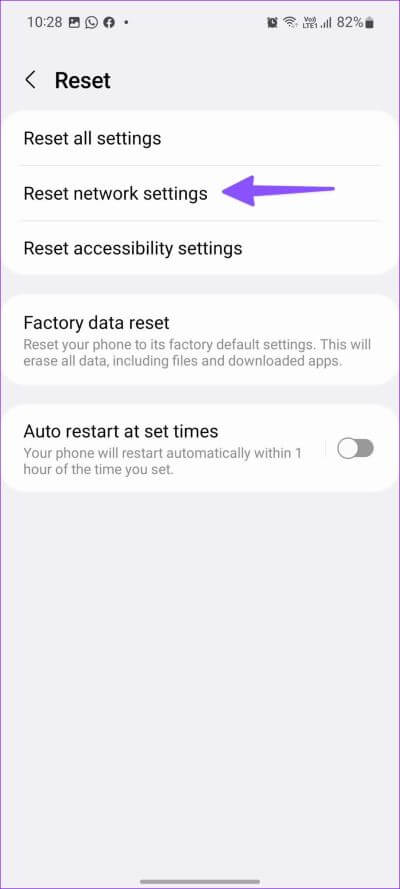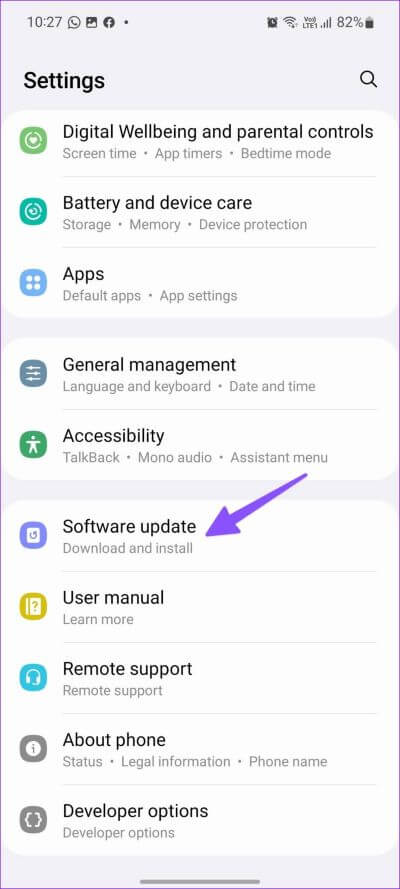修復三星 Galaxy 手機通知延遲的 9 大方法
Samsung Galaxy 手機上的貪睡通知違背了使用實時提醒的目的。 您可能會錯過重要的電子郵件、消息或突發新聞 您的手機會立即發送通知。 如果您經常在 Samsung Galaxy 手機上遇到同樣的問題,可以通過多種方法解決延遲問題並及時收到通知。
除非您知道更改了哪些設置,否則您無法查明三星 Galaxy 手機通知延遲的具體原因。 問題背後可能有幾個因素。 讓我們詳細討論並儘快解決問題。
1.禁用免打擾請勿打擾模式
你自動化嗎 DND(請勿打擾)模式 在您的三星 Galaxy 手機上? 系統將在特定時間啟用它並暫停通知。 設定時間後,DND 將關閉並發送警報。 您需要前往“設置”以檢查該功能是否處於活動狀態,如果是,請將其禁用。
相片1: 從主屏幕向上滑動以打開 Samsung Galaxy 手機上的應用程序抽屜菜單。
相片2: 打開一個應用程序 設置 帶有熟悉的齒輪符號。
相片3: 定位 通知 .
相片4: 點擊 ”請勿打擾”。
相片5: 核實 免打擾時間表 並點擊它。
相片6: 輕按 ”刪除這個時間表“而且你很好。
2.禁用省電模式
一個 UI 有一個有用的省電模式,可以禁用後台任務、同步、下載和其他活動以節省電量。 當節電模式啟動時,您可能會在 Galaxy 手機上接收實時警報時遇到延遲。 將手機連接到電源適配器後,使用以下步驟禁用省電模式。
相片1: 打開 設置 在您的三星手機上(參見上述步驟)。
相片2: 滾動到列表 “電池和設備保養”。
相片3: 定位 “電池”。
相片4: 關閉省電旁邊的開關。
3.禁用後台使用限制
默認情況下,One UI 將電池使用限制在您不經常使用的應用程序上。 基本上,這可以節省電池電量,但這種做法可能會延遲通知,因為它們無法在後台獲取新數據。 您可以從“設置”菜單中檢查這些正在休眠的應用程序,甚至可以完全禁用該選項。
相片1: 打開 ”電池和設備保養 在申請中 “設置” 在 Galaxy 手機上(檢查上述步驟)。
相片2: 定位 “電池”。
相片3: 輕按 ”後台使用的限制。
相片4: 禁用切換 將未使用的應用程序置於休眠狀態” 您還可以前往睡眠應用程序和深度睡眠應用程序查看應用程序列表。
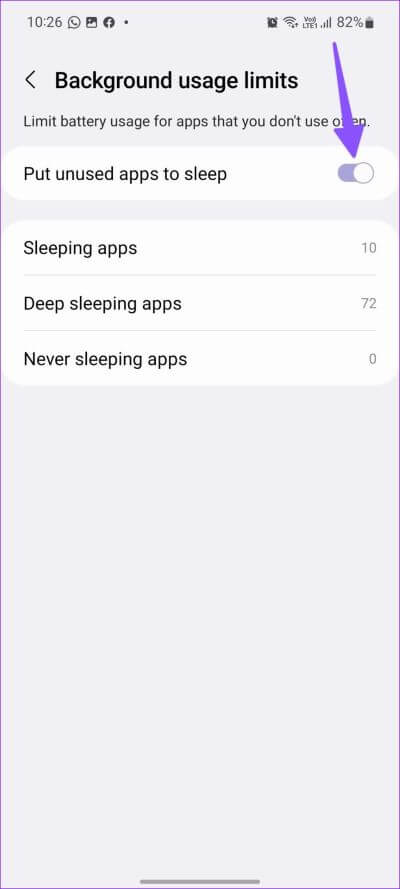
禁用特定應用程序的深度睡眠可能會影響您的電池使用情況,但它可能會解決您的 Galaxy 手機上與通知相關的問題。
4.啟用不受限制的電池使用
雖然提供禁用 後台使用的限制流暢的通知體驗 三星蓋樂世手機, 這可能會嚴重影響設備的電池壽命。 您需要讓受影響的應用程序使用,而不是關閉該功能 不限於電池。
例如,如果您經常遇到 Instagram 通知延遲,請使用以下步驟為其提供不受限制的訪問權限。
相片1: 長按 Instagram 應用程序圖標 然後點擊 “一世” 打開菜單 應用信息。
相片2: 滾動到 電池。
相片3: 單擊旁邊的單選按鈕 “未綁定”。
從現在開始,Instagram 將在省電模式開啟時正常工作,系統不會使其進入休眠狀態。 您可以對所有核心應用程序重複同樣的事情。
5.允許使用後台數據
您安裝的應用程序需要使用後台數據發送實時通知的權限。 除了在後台運行外,這些應用程序還需要移動數據來獲取新的更新。 以下是為每個應用程序啟用它的方法。
相片1: 長按受影響的應用程序並打開應用程序信息菜單。 例如,打開 Instagram 的應用程序信息菜單。
相片2: 滾動到 移動數據。
相片3: 啟用撥動開關 “允許後台數據使用”。
6.禁用數據保存模式
數據節省模式可防止許多應用程序在後台使用數據,從而有助於減少數據使用量。 如果您在活動數據保護模式下使用 Galaxy 手機,您可能會遇到通知問題。 以下是在三星 Galaxy 手機上禁用數據保存模式的方法。
相片1: 打開一個應用程序 設置 在您的手機上並選擇 電信。
相片2: 輕按 “數據使用”。
相片3: 打開一個程序 保存數據 並做 禁用它 從以下列表中。
7. 開啟數據保護程序時允許使用數據
對於 Instagram、WhatsApp 和 Gmail 等基本應用程序,您可以添加一個例外,讓它們在數據保護程序打開時正常運行。
相片1: 長按報警應用的應用圖標並打開 申請信息列表。
相片2: 定位 “移動數據”。
相片3: 啟用開關 “允許在數據保護程序打開時使用數據”。
對 Galaxy 手機上的所有重要應用程序重複相同的操作。
8.重置網絡設置
如果您的三星手機經常遇到網絡問題,您可能會遇到通知延遲。 您可以重置網絡設置,讓您的手機自動獲取最新和最新的設置。
相片1: 打開一個應用程序 設置 然後去 “公共管理”。
相片2: 定位 “重啟”。
相片3: 輕按 “重置網絡設置” 從以下列表中確認您的決定。
9. ONE UI軟件更新
三星發布新的軟件更新以添加新功能和修復錯誤。 延遲通知可能是由於三星手機上的一種過時的用戶界面。 安裝掛起的更新並重試是個好主意。
相片1: 打開設置並轉到“升級軟件”。
相片2: 下載並安裝 أحدثإصدار 手機上的軟件。
在您的 GALAXY 手機上獲取即時通知
當您將三星手機連接到智能手錶時,您可能會先在手腕上收到提醒,然後在手機上體驗到輕微的延遲。 什麼技巧對你有用? 在下面的評論中分享您的經驗。